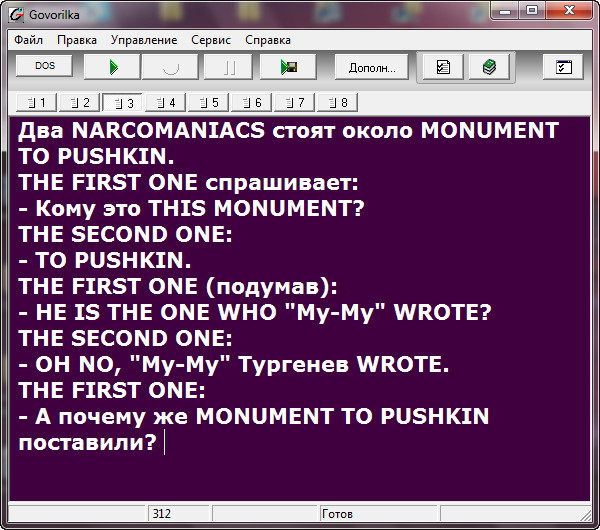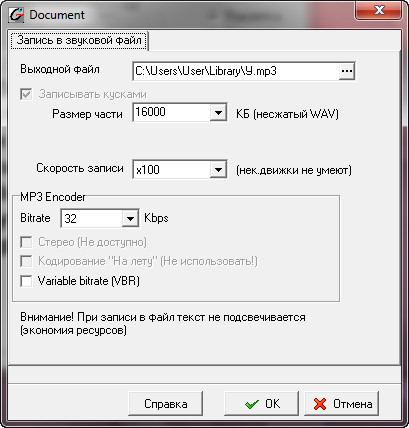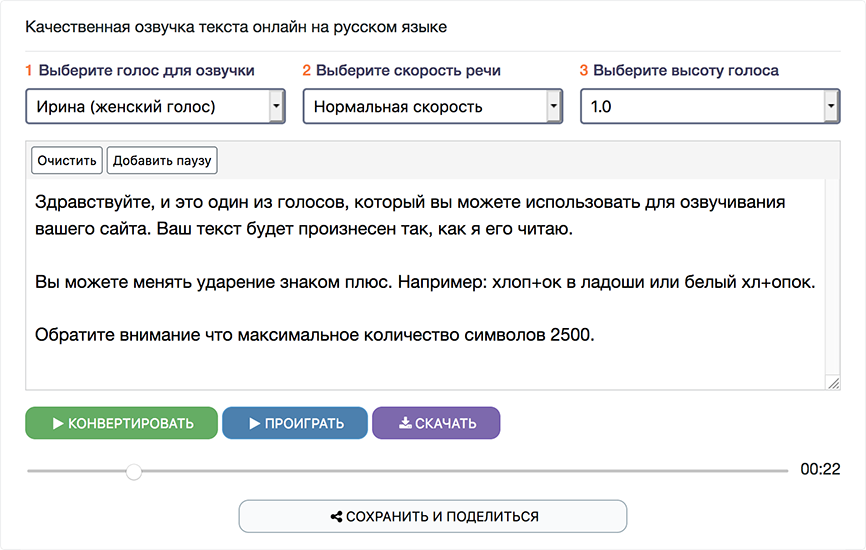Друзья! В самой первой статье нашего сайта рассказывается о трёх помощниках слабовидящим пользователям ПК, которые обеспечивают комфортную работу на компьютере, практически не напрягая глаз. Экранный диктор может прочитать любой текст на экране компьютера. Это очень удобно, но нам приходится сидеть за монитором.
Друзья! В самой первой статье нашего сайта рассказывается о трёх помощниках слабовидящим пользователям ПК, которые обеспечивают комфортную работу на компьютере, практически не напрягая глаз. Экранный диктор может прочитать любой текст на экране компьютера. Это очень удобно, но нам приходится сидеть за монитором.
Если же нам нужно, например, изучать какой- то учебник, но не хочется сидеть за компом, можно перевести текст учебника в аудиофайл, например, в MP3 и слушать его, сидя на любимом диване или в кресле. А поможет нам в этом замечательная и бесплатная программа Govorilka.
Оглавление
- Говорилка – программа для перевода текста в аудио
- Балаболка для Windows 10
- WoxWorker — онлайн сервис для озвучки текста
- BookMania – программа для записи аудиофайлов из текста
Говорилка – программа для перевода текста в аудио
 Как Вы понимаете, программа позволяет также перевести Ваши любимые электронные книги в аудиоформат и слушать их, например, в аудиоплеере, занимаясь домашними делами.
Как Вы понимаете, программа позволяет также перевести Ваши любимые электронные книги в аудиоформат и слушать их, например, в аудиоплеере, занимаясь домашними делами.
Кроме того в программе, по умолчанию, установлены дикторы с голосами на русском и английском языках, что может пригодиться Вам на начальном этапе изучения английского языка.
И ещё несколько возможностей программы Govorilka.
1. Программа открывает большие текстовые файлы в кодировках DOS и Windows. Вы можете копировать и вставлять в программу тексты из файлов MS Word и HTML, причём размер этих файлов не ограничен.
2. Программа позволяет устанавливать новые голоса и пополнять словари произношений, которые позволяют корректировать произношение отдельных слов и словосочетаний.
3. Запись речи осуществляется в распространённые аудиоформаты WAV и MP3. При Записи речь автоматически разбивается на несколько аудиофайлов, что очень удобно использовать затем при прослушивании, например, в MP3-плеерах.
УСТАНОВКА ПРОГРАММЫ
Последнюю версию программу Govorilka 2.22 можно скачать с сайта разработчика по ссылке: СКАЧАТЬ Govorilka 
Установка программы стандартная и не требует особых знаний компьютера. Вам лишь следует точно выполнять указания установщика.
Однако, если у Вас на компьютере ещё не был установлен экранный диктор NVDA и Вы впервые ставите Говорилку, обратите внимание на следующее:
В Windows XP и Windows Vista по-умолчанию уже установлена библиотека SAPI 5 и один американский голос. Так что английские тексты можно слушать сразу после установки программы. Русскоязычные голоса необходимо устанавливать отдельно (если они не установлены).
Оптимальная последовательность установки Говорилки:
11. Скачать и установить самую свежую версию Говорилки.
2. Скачать и установить (если не установлен) хороший речевой движок. Например, Acapela Elan Nikolai. Установочный пакет легко находится в Интернете поиском: acapela elan tts .
 Программу вместе с речевым движком Николай можно скачать со стороннего сервиса. Но эта ссылка может быть изменена автором сайта.
Программу вместе с речевым движком Николай можно скачать со стороннего сервиса. Но эта ссылка может быть изменена автором сайта.
Пока программу можно скачать по ссылке: СКАЧАТЬ Govorilka + Николай.
Здесь через торрент-файл можно скачать сразу:
— саму программу Govorilka 2.22,
— речевой движок Николай, полное название движка: Acapela-Elan-TTS-SpeechCube-5.1-RUS-Nicolai_MmE255,
— словарь ударений и правильных произношений для программ синтезации речи: Russian Nicolai.dic. Обновлённую версию этого словаря можно скачать также по ссылке: СКАЧАТЬ Russian Nicolai.dic.
Я рекомендую скачать программу именно с диктором Николай, потому что, на мой взгляд, это лучший на сегодня русскоговорящий диктор. Он хорошо произносит слова на русском языке, чего нельзя, правда, сказать про произношение английских слов. Но для чтения электронных книг, это лучший вариант.
Давайте рассмотрим пошаговую установку программы:
1. После скачивания программы нужно разархивировать полученный файл
2. Открыть папку с программой,
3. Установить программу Govorilka2.22. При установке желательно не изменять предлагаемую установщиком директорию.
4.Установить Acapela-Elan-TTS-SpeechCube-5.1-RUS-Nicolai_MmE255.
5. Скопировать в разархивированной ранее папке словарь Digalo Russian Nicolai.dic и вставить его в папку с программой C:Program FilesГоворилкаDic.
6. Запустить Говорилку и в окне Голос выбрать ELAN TTS Russian (Nicolai 16Khz), Если голос уже стоит то, надо выбрать любой другой, затем снова ELAN TTS Russian (Nicolai 16Khz), иначе возможны неправильные установки.
7. В окне Словари выбрать Digalo Russian Nicolai.
НАСТРОЙКА ПРОГРАММЫ
После установки программы можно зайти в меню Файл, выбрать строку Открыть и в новом окне выбрать нужный текстовый файл на Вашем компьютере.
Текст также можно вставить в окно из буфера обмена, скопировав его предварительно в другой программе или на странице интернета.
Затем нажать кнопку с треугольником и прослушать текст. Правда при этом может оказаться, что шрифт текста очень маленький, а голос еле слышен.
Однако это поправимо. Программа Govorilka имеет очень простой, удобный интерфейс. Давайте настроим программу.
1. Прежде всего, нужно нажать кнопку «Дополн.», после чего в верхней части программы откроется расширенная панель с дополнительными параметрами.
2. Здесь можно выбрать понравившийся голос, установить его громкость, высоту и скорость. Можно одновременно настроить 8 разных вариантов произношений для восьми окон.
3. На нижней строчке панели расположены 8 кнопок: от 1 до 8, которые позволяют моментально открыть любой из восьми, загруженных Вами текстов.
4. Каждый из восьми текстов можно настроить по-разному. Чтобы настроить шрифт в первом окне, нажмите кнопку 1.
5. В меню Сервис выберите строчку Настройка текущего текстового окна.
6. В открывшемся окне выберите вкладку Вид, а затем Шрифт.
7. Открывшееся окно позволит выбрать нужный шрифт и фон окна.
8. Теперь, поставив курсор в начало текста и, нажав кнопку с треугольником, Вы сможете, если захотите, следить за произносимым текстом. При этом прочитанный текст будет выделяться другим цветом.
9. Остановить чтение Вы сможете в любой момент, нажав кнопку справа от кнопки с треугольником.
ЗАПИСЬ ТЕКСТА В ЗВУКОВОЙ ФАЙЛ
Чтобы перевести текст в аудиоформат:
— откройте одну из восьми страниц, на которой находится нужный текст,
— на панели управления, слева от кнопки «Дополн.» найдите и нажмите кнопку со значком плеера,
— в открывшемся окне, в строке Выходной файл выберите папку для сохранения и введите название будущего аудиофайла,
— при записи текстов большого размера аудио будет разбита на несколько файлов. Размер каждой части можно выбрать в строке Размер части: от 1 Мб до 512 Мб,
— нажмите OK,
— в новом открывшемся окне Вы сможете контролировать процесс записи. В результате в заданную Вами папку будут выведены один или несколько аудиофайлов Вашего текста.
Теперь Вы можете не смотреть на экран, изучая какой-нибудь учебник и не сидеть за компьютером читая любимую электронную книгу.
Чтобы слушать тексты на плеере, записывайте аудиофайла небольшого размера. А объёма в 512 Мб хватит на внушительный текст, который можно прослушать с компьютера, сидя в удобном кресле.
А пока, садитесь по удобнее и послушайте, как некоторые умельцы научили петь Говорилку.
**
Балаболка для Windows 10
Программа Govorilka является простой, но довольно эффективной программой. Если Вы в ней разобрались, то теперь сможете с лёгкостью освоить программу Балаболка.
Как мы уже знаем, программа «Говорилка» может озвучивать голосом, загруженный в неё текст и переводить текст в аудио. Однако, голоса, которые используются в Балаболке, были далеки от совершенства, а сама программа имеет ряд ограничений.
Если на Вашем компьютере установлена операционная система Windows 10, рекомендуем поставить более продвинутую программу для озвучивания текста. Программа «Балаболка» читает голосом тексты любых форматов, более продвинутыми голосами, и позволяет переводить текст в аудиофайлы востребованных сегодня форматов.
«Balabolka» — программа для чтения вслух текстовых файлов. Для преобразования текста в речь могут использоваться любые речевые синтезаторы, установленные на компьютере. Если у Вас установлено последнее обновление Windows 10, то после установки программы Балаболка в ней сразу будет встроен голос Ирина, голос от Microsoft. Если нет, Вам нужно будет установить русский голос самостоятельно.
Балаболка может читать тексты из Буфера обмена, тексты, набранные Вами самостоятельно в поле редактирования или тексты из загруженных текстовых файлов.
И главное достоинство Балаболки в том, что программа умеет создавать аудиофайлы из прочитанных текстов, разбивать файлы больших размеров на части, записывать аудиофайлы в форматах, применимых для чтения в аудиоплеерах для чтения электронных книг.
WoxWorker — онлайн сервис для озвучки текста
Для тех, кто не любит устанавливать сторонние программы на свой компьютер, или не хочет изучать эти программы, мы предлагаем для перевода текста в аудио воспользоваться онлайн сервисом. Вы можете воспользоваться сайтом VoxWorker.com.
VoxWorker — это онлайн сервис для озвучки текста, который может переводить текст в аудиозапись. Озвучить текст на английском или на русском языках. Для синтеза речи можно выбрать мужской или женский голоса, а результат озвучки можно сохранить в mp3, самом популярном формате для аудио записей.
WoxWorker обладает рядом преимуществ перед аналогичными онлайн сервисами:
- 1) WoxWorker поддерживает русский язык;
- 2) Имеет самые большие лимиты на бесплатное озвучивание (2500 символов за один раз) 20000 символов в день;
- 3) удобный интерфейс без рекламы.
Как это работает
- 1 Выберите голос для озвучки
- Например, женский голос: Ирина.
- 2 Выберите скорость речи
- Например, Нормальная скорость
- 3 Выберите высоту голоса
- Например, 1.0
- 4 Нажмите кнопку «Очистить» и вставьте в область редактирования текст из буфера обмена, скопированный Вами из Вашего документа, или напишите свой новый текст.
- Обратите внимание что максимальное количество символов 2500.
- 5 Нажмите кнопку «ОЗВУЧИТЬ».
- Вы можете менять ударение знаком плюс. Например: хлоп+ок в ладоши или белый хл+опок.
- 6 Чтобы прослушать результат нажмите кнопку «ПРОИГРАТЬ».
- 7 Если Вас всё устраивает, нажмите кнопку «СКАЧАТЬ».
**
Сервис WoxWorker можно использовать для озвучивания видео роликов, программ или просто как онлайн Говорилку.
BookMania – программа для записи аудиофайлов из текста
Для записи аудиофайлов из текста Вы также можете использовать платную программу BookMania, которая была создана специально для записи аудиофайлов из текста.
Желаю всем удачи, и берегите своё зрение!